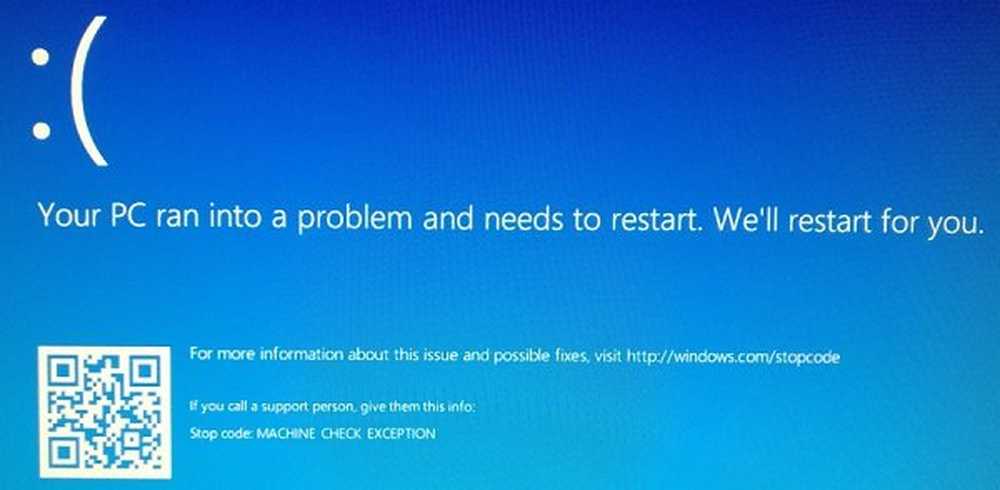Comment réparer une approbation de trousseau iCloud


Vérifiez le trousseau iCloud à partir de votre appareil Apple
Sur iPhone ou iPad
Lancez les paramètres, glissez vers le bas dans iCloud, appuyez sur iCloud, puis désactivez le trousseau iCloud. Redémarrez votre appareil Apple.
Lancez à nouveau les paramètres, puis basculez sur iCloud Keychain. Vous serez invité à entrer votre mot de passe. Si vous n'avez pas de code d'accès, vous pouvez le faire maintenant ou utiliser un code existant. Puisque j'en ai déjà un, je vais y entrer.
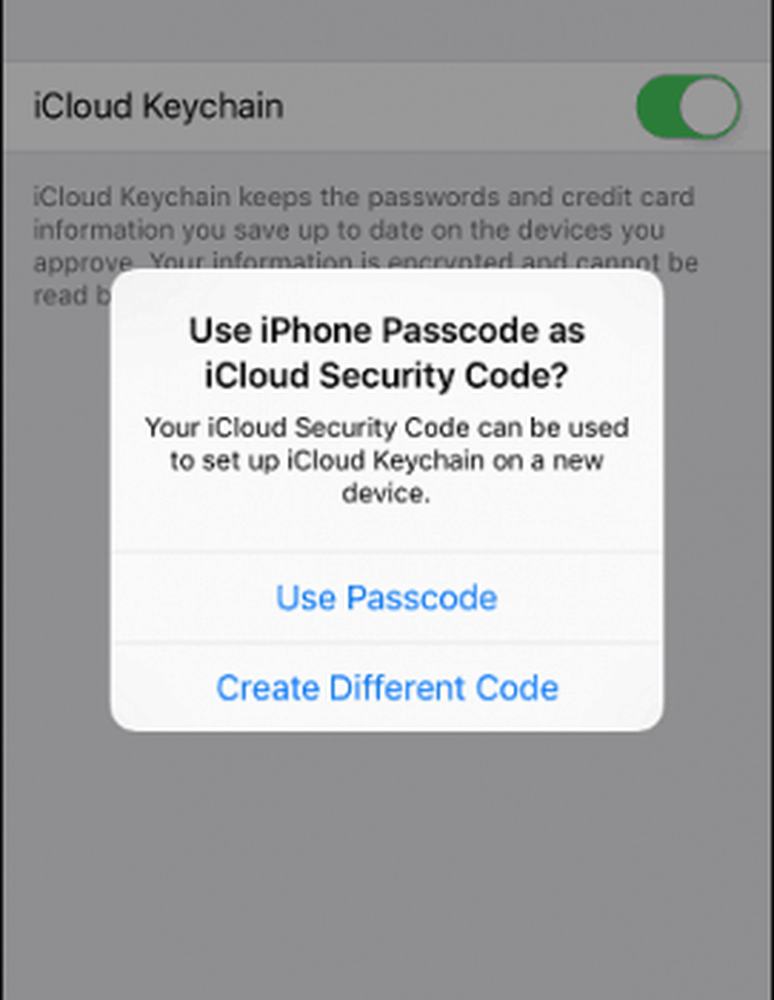

C’est une partie délicate que j’ai découverte lors de la vérification d’Apples iCloud SMS. Pour les utilisateurs internationaux, si votre numéro de téléphone n'est pas accepté, ne modifiez pas l'indicatif de pays des États-Unis. Au lieu de cela, entrez simplement l'indicatif régional suivi de votre numéro de téléphone.

Entrez votre mot de passe iCloud puis appuyez sur OK.

C'est tout; vous ne serez plus dérangé par la demande d'approbation.

Pour les utilisateurs de OS X, lancez les Préférences Système, cliquez sur iCloud, puis sur Détails du compte. Entrez votre mot de passe puis cliquez sur OK.
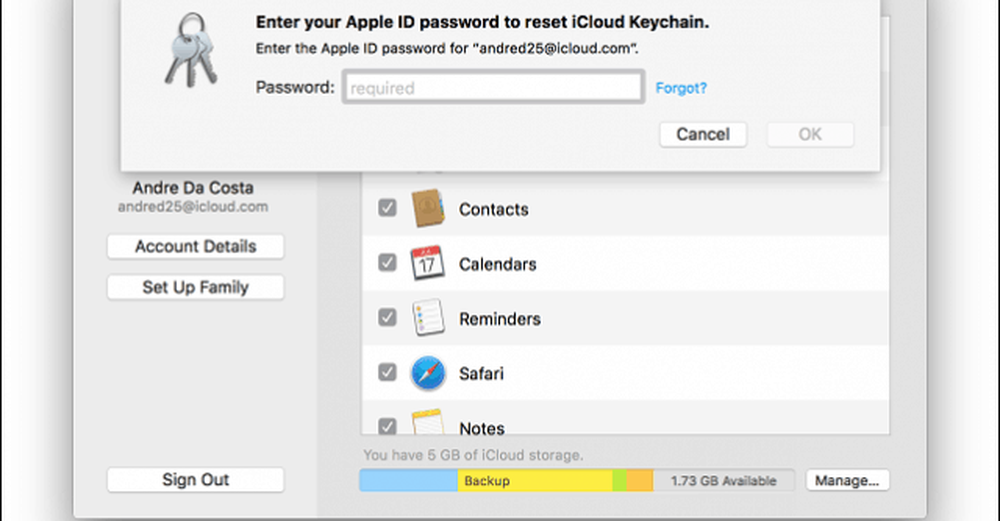
Cliquez sur Réinitialiser le trousseau iCloud.

Entrez votre code puis cliquez sur Suivant.
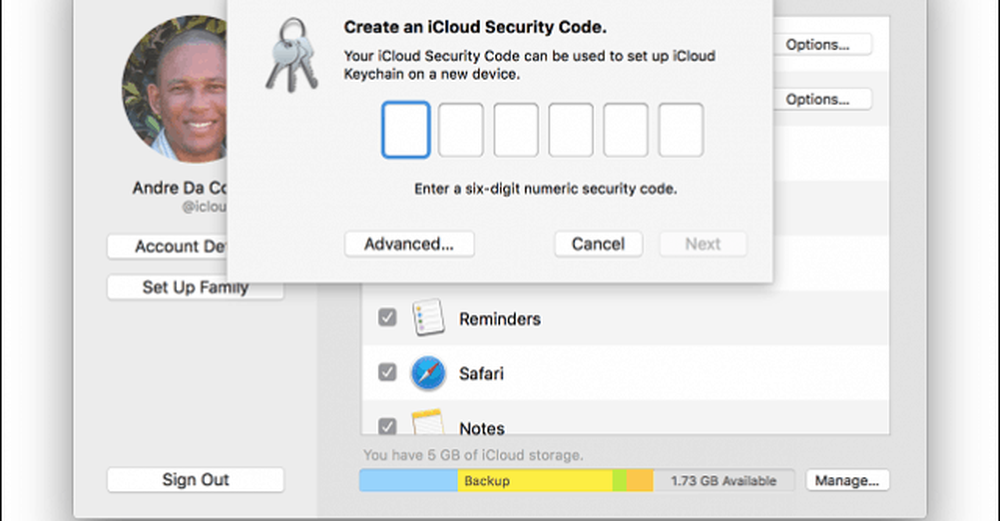
Entrez votre numéro de téléphone, puis cliquez sur OK. Les invites pour approuver votre appareil ne devraient plus apparaître, du moins pour l'instant.

Consultez nos autres articles sur iCloud, tels que la configuration du client sous Windows 10. Une autre fonctionnalité importante d'iCloud pour les utilisateurs d'iPhone est Find My iPhone, qui facilite la recherche de votre appareil s'il est perdu ou volé..